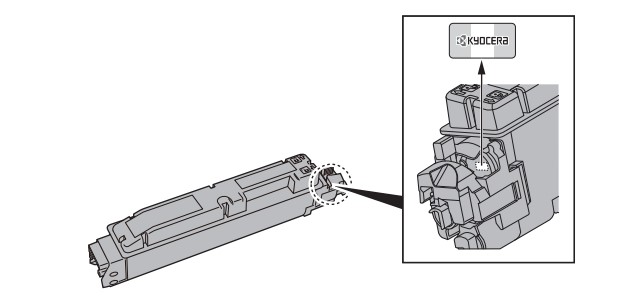- Bis zu 5 Papierzuführungen für max. 1.850 Blatt Kapazität
- HyPAS-Plattform für skalierbare Lösungen und erweiterte Konnektivität
- Optional: USB-Kartenleser für einfache Authentifizierung
- Optional: Erstellung durchsuchbarer PDF direkt auf dem System
- Reduziertes Geräuschniveau durch Funktion „Leiser Betrieb“
Sollte eins der folgenden Fehlerbilder mit Ihrem Fehlerbild identisch sein, öffnen Sie bitte das dazugehörige Dropdown Menü durch Klicken auf das + Zeichen.
Ausdrucke weisen Punkte, Streifen oder Flecken auf
Bei verminderter Druckqualität empfehlen wir folgende Reinigungsschritte:
Bitte schalten Sie das Gerät zunächst mit dem Hauptschalter aus und wieder ein.
- Laserscanner-Reinigung:
- Taste Systemmenü/Zähler
- Einstellung/Wartung
- Laserscanner-Reinigung
- Start
- Trommelmodus (ggf. bis zu 3x ausführen):
- Taste Systemmenü/Zähler
- Einstellung/Wartung
- Trommelauffrischung
- Start
Das Druckbild wiederholt sich, ich habe eine Art Geisterbild
Beim Druck auf dickeren Medientypen/Papiersorten müssen gegebenenfalls die Medientypeneinstellungen angepasst werden, damit der Toner richtig fixiert wird.
Die Einstellung erfolgt sowohl im Gerät, als auch im Druckdialog der Anwendung.
- Medientypeinstellungen Gerät:
- Taste Systemmenü/Zähler
- Kassette/Universalzufuhr Einstellungen
- Kassette (Nr.) > Medientyp
Die Einstellung des Medientyps muss nun identisch zur Geräteeinstellung im Treiber- oder Druckdialog ausgeführt werden.
Blasse Ausdrucke
Wenn Sie blasse Ausdrucke haben und den ECO Print Modus am Gerät nicht aktiviert haben, gehen Sie bitte wie folgt vor:
Bitte schalten Sie das Gerät zunächst mit dem Hauptschalter aus und wieder ein.
- Laserscanner-Reinigung:
- Taste Systemmenü/Zähler
- Einstellung/Wartung
- Laserscanner-Reinigung
- Start
- Trommelmodus (ggf. bis zu 3x ausführen):
- Taste Systemmenü/Zähler
- Einstellung/Wartung
- Trommelauffrischung
- Start
- Entwickler Auffrischung
- Taste Systemmenü/Zähler
- Einstellung/Wartung
- Service Einst. Service Einstellungen (Login mit Benutzer: 3000, Passwort: 3000)
- DEV-CLN
- Start
Papierstau
Bei einem Papierstau wird “Papierstau.” auf der Berührungsanzeige angezeigt und das Gerät stoppt. Befolgen Sie die nachstehenden Anweisungen, um den Papierstau zu beseitigen.
Sollte das Problem weiterhin auftreten, stellen Sie uns bitte ein aussagekräftiges Fehlerbild, zur Verfügung. Um Ihr Anliegen schnellstmöglich lösen zu können, stellen sie uns bitte ebenfalls die folgenden Informationen zur Verfügung:
Statusseite:
- Systemmenü/Zähler
- Listendruck
- Bericht drucken
- Statusseite
- Ja
Service Statusseite:
- Systemmenü/Zähler
- Listendruck
- Bericht drucken
- Servicestatus
- Ja
Testseite:
- Systemmenü/Zähler
- Einstellung / Wartung
- Service Einst. [Benutzer: 3500/ Passwort: 3500]
- Testseite
- Ja
Noch Fragen?
Gerne kannst du eine telefonische Anfrage stellen.
Erreichbarkeit unseres Teams innerhalb der Servicezeiten Montag bis Donnerstag von 8:00 Uhr bis 18:00 Uhr, am Freitag von 8:00 Uhr bis 17:00 Uhr unter der Telefonnummer :
02159 — 918 222
oder du nutzt das unten aufgeführte Kontaktformular — es wird automatisch ein Ticket generiert und wir kümmern uns schnellstmöglich um dein Anliegen
Anfrage an den KYOCERA-Support
Wenn du uns direkt kontaktieren möchtest, fülle bitte das folgende Formular aus, damit uns alle relevanten Informationen vorliegen und wir die Fehlerbehebung umgehend fortsetzen können.
Nach Absendung des Formulars erhältst du eine automatische Benachrichtigung mit der Vorgangsnummer per E‑Mail.
Wenn du uns Dateien (Druckdateien, Druckbeispiele) einsenden möchtest, antworte bitte auf die Mail, die du nach Erzeugung Ihrer Anfrage erhalten hast.
Allgemeine Informationen und Hinweise:
Überprüfen der Geräte-Seriennummer:
Die Seriennummer des Geräts ist, wie auf der Abbildung zu sehen, an folgender Stelle zu finden.
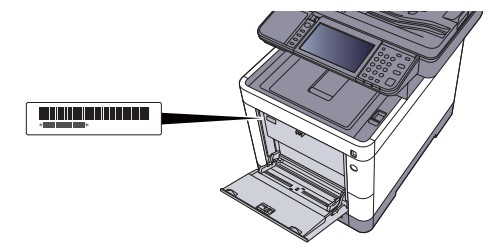
Originaltoner
Um eine dauerhafte Qualität zu gewährleisten, empfehlen wir, ausschließlich original
Kyocera Tonerbehälter zu verwenden, da diese zahlreiche Qualitätstests bestehen müssen.
Wenn kein Originaltoner verwendet wird, kann dies zu Störungen führen.
Bei Beschädigungen durch die Verwendung von Verbrauchsmaterial anderer Anbieter übernehmen wir keine Haftung.
Unsere Ersatztonerbehälter sind wie unten dargestellt mit einem speziellen Aufkleber versehen und somit als Original Verbrauchsmaterial erkennbar.